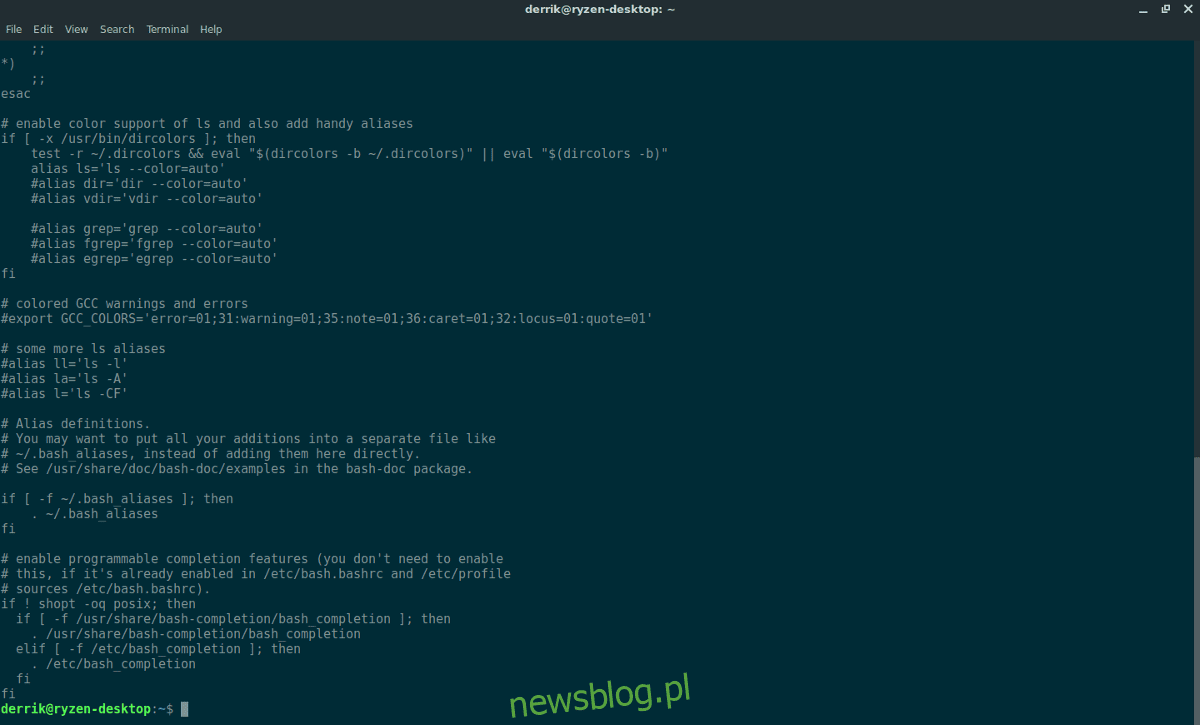
Nhiều người dùng Linux chọn phát trực tiếp lên Twitch trên Linux bằng công cụ Open Broadcaster. Không phải ai cũng thích công cụ này và một số mong muốn có một giải pháp thay thế. Bạn có thể xem chương trình phát sóng Twitch mà không cần sử dụng trình duyệt và bạn có thể sử dụng luồng tập lệnh bash đơn giản tới Twitch.
Nếu đang sử dụng VPN với Twitch, bạn sẽ cần bật riêng VPN này.
Cài đặt công cụ mã hóa FFmpeg
Truyền phát tới Twitch từ dòng lệnh Linux được thực hiện bằng công cụ mã hóa FFmpeg. Trước khi chúng tôi tiếp tục với hướng dẫn này, bạn cần cài đặt nó trên PC Linux của mình. Mở một cửa sổ đầu cuối và nhập thông tin sau. Bạn phải đang chạy Ubuntu, Debian, Arch Linux, Fedora hoặc OpenSUSE để cài đặt FFmpeg. Nếu không sử dụng bất kỳ bản phân phối Linux nào, bạn có thể tạo và cài đặt bộ mã hóa FFmpeg trực tiếp từ trang web tại đây.
Ubuntu
sudo apt install ffmpeg
Debian
sudo apt-get install ffmpeg
Vòm Linux
sudo pacman -S ffmpeg
mũ phớt
sudo dnf install ffmpeg
mởSUSE
sudo zypper install ffmpeg
Bây giờ, công cụ viết mã đã được cài đặt, hãy chạy nó trong thiết bị đầu cuối để đảm bảo mọi thứ đang hoạt động bình thường. FFmpeg không cần mã hóa tệp để chạy. Trong thiết bị đầu cuối, hãy thử:
ffmpeg --help
Xác minh rằng trang trợ giúp khởi chạy chính xác và nhập rõ ràng để xóa thiết bị đầu cuối.
Sửa đổi Bashrc
Công cụ mã hóa đã được cài đặt và đang chạy. Bước tiếp theo là thiết lập bí danh phát trực tuyến Twitch trong hệ thống. Để tạo bí danh phát trực tuyến, bạn cần sửa đổi tệp bashrc. Tệp này chứa nhiều biến lệnh khác nhau cho mỗi người dùng. Tệp bashrc hoạt động cho từng người dùng, vì vậy bất kỳ người dùng nào muốn sử dụng lệnh này để phát trực tuyến lên Twitch đều phải tuân theo quy trình bên dưới.
Bắt đầu bằng cách sao lưu tệp bashrc của bạn. Điều này sẽ đảm bảo rằng mọi thay đổi hoặc lỗi có thể được hoàn tác nếu bạn muốn xóa lệnh phát trực tuyến. Tạo một bản sao lưu bằng cách tạo một bản sao của tệp:
mkdir ~/bashrc-backup cp ~/.bashrc ~/bashrc-backup/.bashrc-bak
Sau khi sao lưu, hãy bắt đầu chỉnh sửa. Mở bashrc trong thiết bị đầu cuối. KHÔNG SỬ DỤNG ROOT, bạn có thể vô tình chỉnh sửa tệp bashrc của người dùng root thay vì của chính bạn, đây sẽ là một sai lầm.
nano ~/.bashrc
Dán đoạn mã sau vào cuối tệp bashrc. Hiểu rằng bạn có thể cần xem qua mã này và sửa đổi nó cho phù hợp với nhu cầu của mình. Đặc biệt, độ phân giải, luồng, chất lượng, CBR, v.v.
Lưu ý: không điền khóa luồng vào bashrc vì nó không an toàn. Tập lệnh này yêu cầu khóa mỗi khi bạn phát trực tiếp vì lý do bảo mật.
streaming() {
INRES="1920x1080" # input resolution
OUTRES="1920x1080" # output resolution
FPS="15" # target FPS
GOP="30" # i-frame interval, should be double of FPS,
GOPMIN="15" # min i-frame interval, should be equal to fps,
THREADS="2" # max 6
CBR="1000k" # constant bitrate (should be between 1000k - 3000k)
QUALITY="ultrafast" # one of the many FFMPEG preset
AUDIO_RATE="44100"
STREAM_KEY="$1" # use the terminal command Streaming streamkeyhere to stream your video to twitch or justin
SERVER="live-sjc" # twitch server in California, see https://bashtech.net/twitch/ingest.php to change
ffmpeg -f x11grab -s "$INRES" -r "$FPS" -i :0.0 -f alsa -i pulse -f flv -ac 2 -ar $AUDIO_RATE
-vcodec libx264 -g $GOP -keyint_min $GOPMIN -b:v $CBR -minrate $CBR -maxrate $CBR -pix_fmt yuv420p
-s $OUTRES -preset $QUALITY -tune film -acodec libmp3lame -threads $THREADS -strict normal
-bufsize $CBR "rtmp://$SERVER.twitch.tv/app/$STREAM_KEY"
}Khi mã ở dạng bashrc, hãy lưu trình soạn thảo văn bản Nano bằng Ctrl + O và đóng nó bằng Ctrl + X.
phát trực tuyến
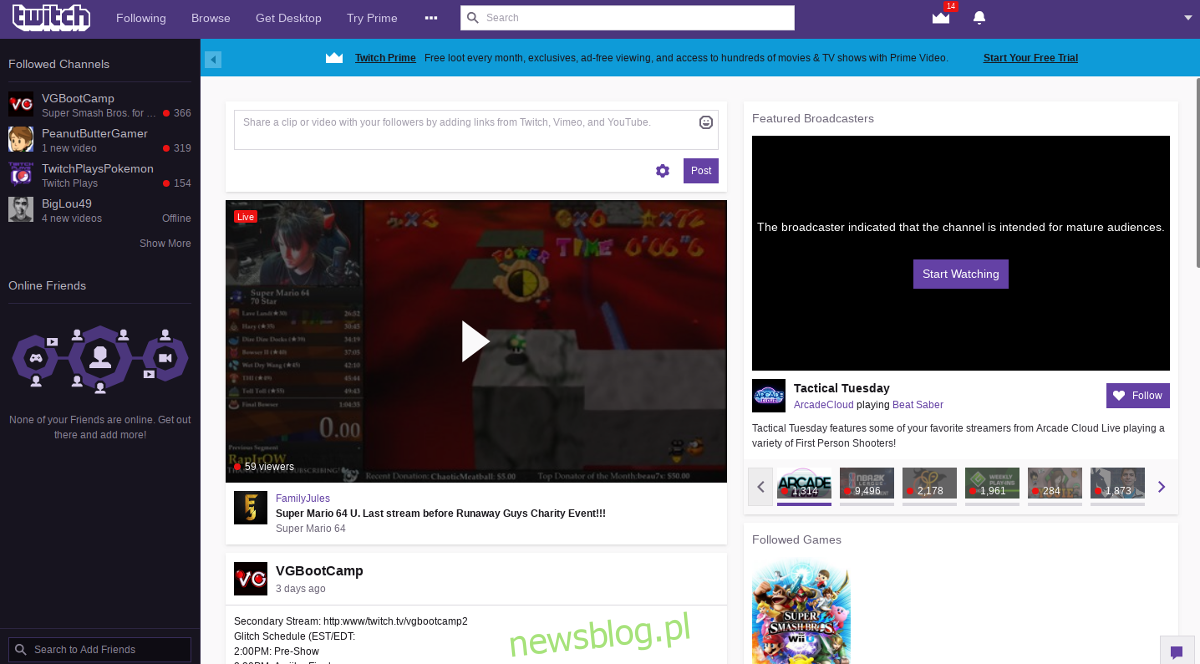
Để phát trực tiếp lên Twitch từ dòng lệnh, hãy mở một thiết bị đầu cuối và sử dụng lệnh phát trực tuyến mới được thiết lập trong bashrc. Bạn cần biết khóa truyền của mình Twitch. Đăng nhập vào Twitch, truy cập bảng điều khiển của bạn và tìm Khóa phát trực tuyến của bạn.
Nếu khóa được thiết lập chính xác, luồng từ dòng lệnh sẽ hoạt động như sau:
streaming streamkey
Để dừng phát trực tuyến, hãy nhấn “Q” và quá trình này sẽ dừng khi luồng sử dụng FFmpeg. Nếu nút Q không hoạt động, buộc thoát khỏi tập lệnh bằng Ctrl + Z.
Truyền phát tập lệnh
Nếu liên tục nhập khóa luồng của bạn trở nên mệt mỏi, hãy cân nhắc tạo tập lệnh truyền trực tiếp. Xin lưu ý rằng việc làm này sẽ tiết lộ khóa của bạn cho bất kỳ ai có quyền truy cập vào máy tính của bạn. Để tạo tập lệnh, hãy mở terminal và nhập các lệnh sau.
Đầu tiên sử dụng tiếng vang để thêm shebang. Shebang cho phép trình thông dịch Bash biết nó sắp chạy loại tập lệnh nào, môi trường là gì, v.v.
Lưu ý: không di chuyển tập lệnh từ thư mục chính của bạn! Nó dựa trên một tập lệnh phát trực tuyến bên trong bashrc. Nếu bạn di chuyển nó đến những nơi khác trong hệ thống tệp không có quyền phù hợp, nó có thể không hoạt động bình thường.
echo "#!/bin/bash" > ~/stream-script.sh
Sau đó sao chép lệnh phát trực tuyến và sử dụng tiếng vang để tạo tập lệnh.
echo "streaming streamkey" >> ~/stream-script.sh
Cuối cùng, hãy cập nhật các quyền của tập lệnh để hệ thống có thể hoạt động bình thường. Không có nó, kịch bản có thể thất bại.
sudo chmod +x stream-script.sh
Chạy tập lệnh với:
./stream-script.sh
hoặc
sh stream-script.sh
Đóng tập lệnh bằng Q hoặc Ctrl+Z.
